Facebook Messenger’da Mesajlar Nasıl Silinir/Gönderilir?
Facebook/Meta Messenger, dünya çapındaki kişilere ücretsiz olarak mesaj göndermek için mükemmel bir yol sağlar. Salyangoz postası veya uzun mesafeli arama yok. Bu harika özelliğe rağmen, yanlışlıkla tam olarak doğru olmayan mesajlar gönderebilirsiniz ve bunları silmek/göndermeyi geri almak zorunda kalabilirsiniz. Diğer zamanlarda, konuşma biraz kontrolden çıkar ve siz onu kaldırmak istersiniz. Facebook Messenger’ınızdaki mesajları nasıl sileceğinizi […]

Facebook/Meta Messenger, dünya çapındaki kişilere ücretsiz olarak mesaj göndermek için mükemmel bir yol sağlar. Salyangoz postası veya uzun mesafeli arama yok. Bu harika özelliğe rağmen, yanlışlıkla tam olarak doğru olmayan mesajlar gönderebilirsiniz ve bunları silmek/göndermeyi geri almak zorunda kalabilirsiniz. Diğer zamanlarda, konuşma biraz kontrolden çıkar ve siz onu kaldırmak istersiniz.
Facebook Messenger’ınızdaki mesajları nasıl sileceğinizi veya göndermeyi geri alacağınızı öğrenmek istiyorsanız, doğru yere geldiniz. Bir mesajı silme ile göndermeyi geri alma arasında bir fark olduğunu unutmayın. Bu makale her ikisini de kapsar.
Not: Bir mesajın gönderilmesi hızlı olmalıdır, aksi takdirde alıcının bildirimlerinde görünür. Ancak Facebook bildirimi kaldırır, bu nedenle henüz görmedilerse göremezler. Ne olursa olsun, Facebook HER ZAMAN onun yerine gönderilmemiş bir bildirim mesajı ekler.
Bir iPhone’da Messenger’da Belirli Bir Mesajı Silme/Göndermeyi Geri Alma
iPhone’unuzdaki belirli Facebook mesajlarını silmek/göndermeyi iptal etmek nispeten kolaydır.
- Başlat “iPhone Facebook uygulaması“ ya da “Haberci” uygulama.
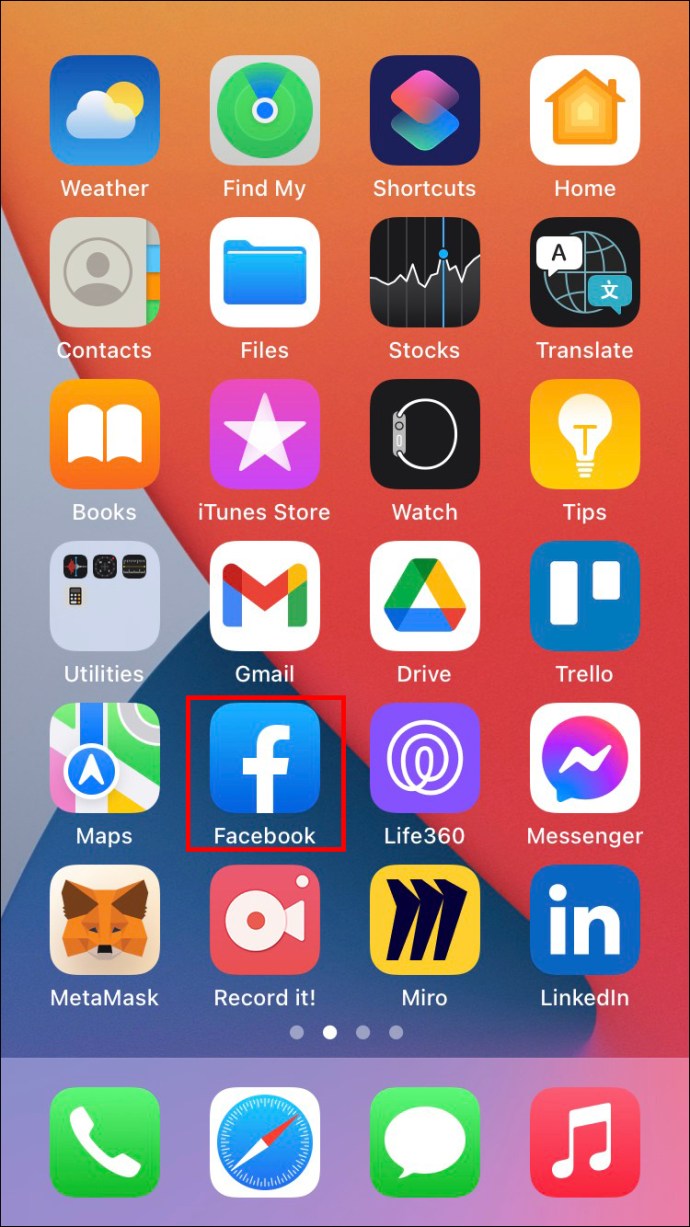
- Mesajlarını silmek/göndermeyi iptal etmek istediğiniz sohbeti açın.
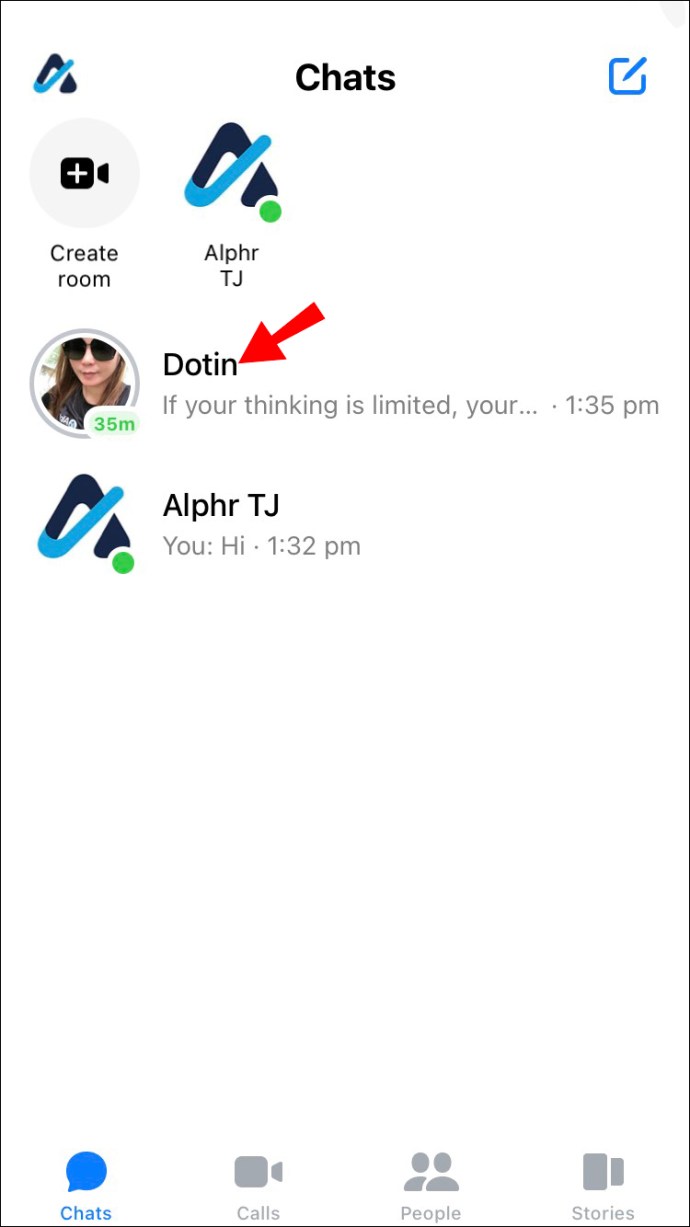
- Mesajı basılı tutun.

- Üzerine dokunun “Daha fazla” Ekranın sağ alt köşesinde
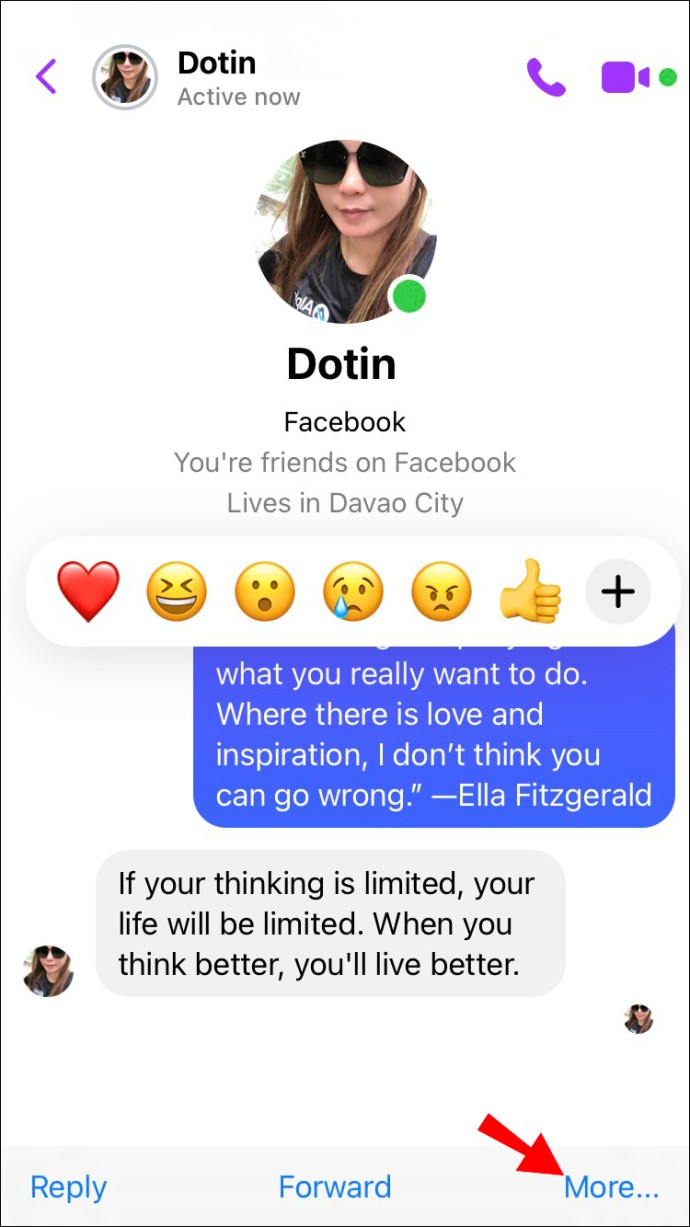
- Seçme “Göndermeyi iptal et” Devam etmek için.
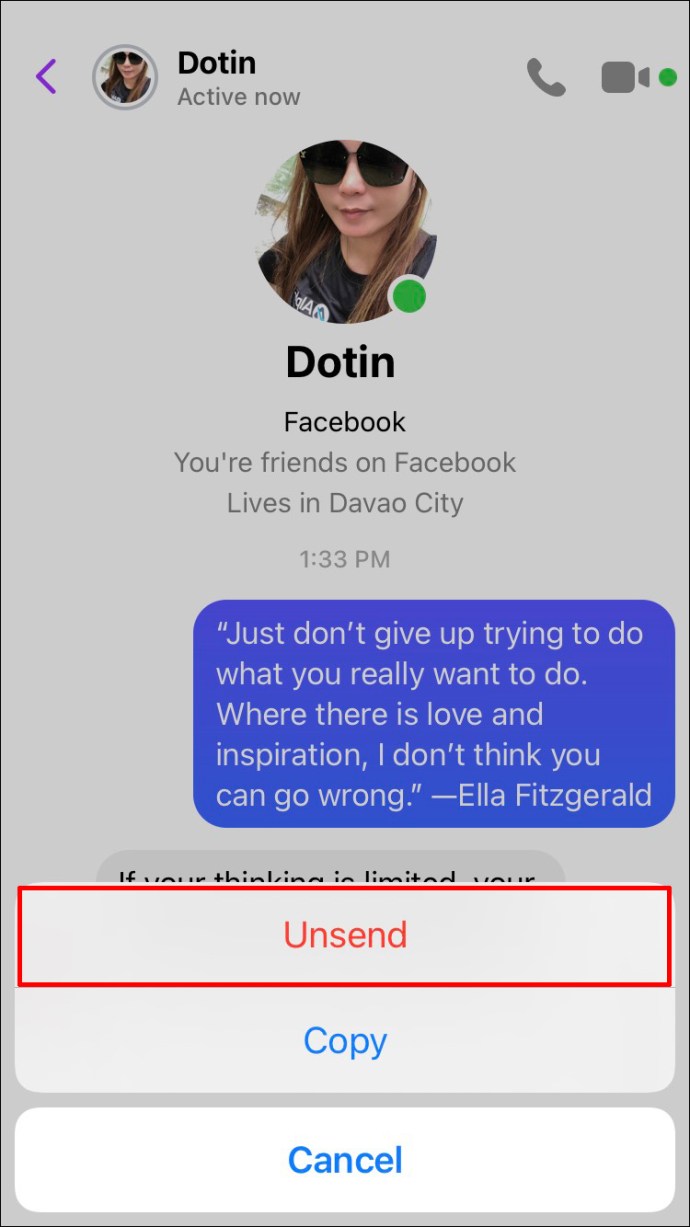
Yukarıdaki adımlar, bir iPhone kullanarak sohbet içindeki tek bir mesajın nasıl silineceğini ve gönderilmediğini gösterir. Görüşmenin tamamını silmek istiyorsanız, aşağıdaki adımları izleyin.
Bir iPhone’daki Messenger’da Grup Mesajlarını ve Konuşmaları Silme
“ siliniyorgrup mesajlarıMessenger’daki “, esasen silme ile aynıdır”konuşmalar” bir kişiyle. İkisinden birini sildiğinizde, alıcılar mesajları almaya devam eder; yalnızca sizin tarafınızdan silinir.
Not: Tüm görüşmeyi geri alamazsınız ve bunu birden fazla alıcı içeren grup mesajlarında da yapamazsınız. Ancak, yukarıdakilerin hepsinden ayrı ayrı mesajları silebilir/göndermeyi iptal edebilirsiniz.
- Facebook mesajlarınızı şununla açın: “Facebook” veya “Haberci.”
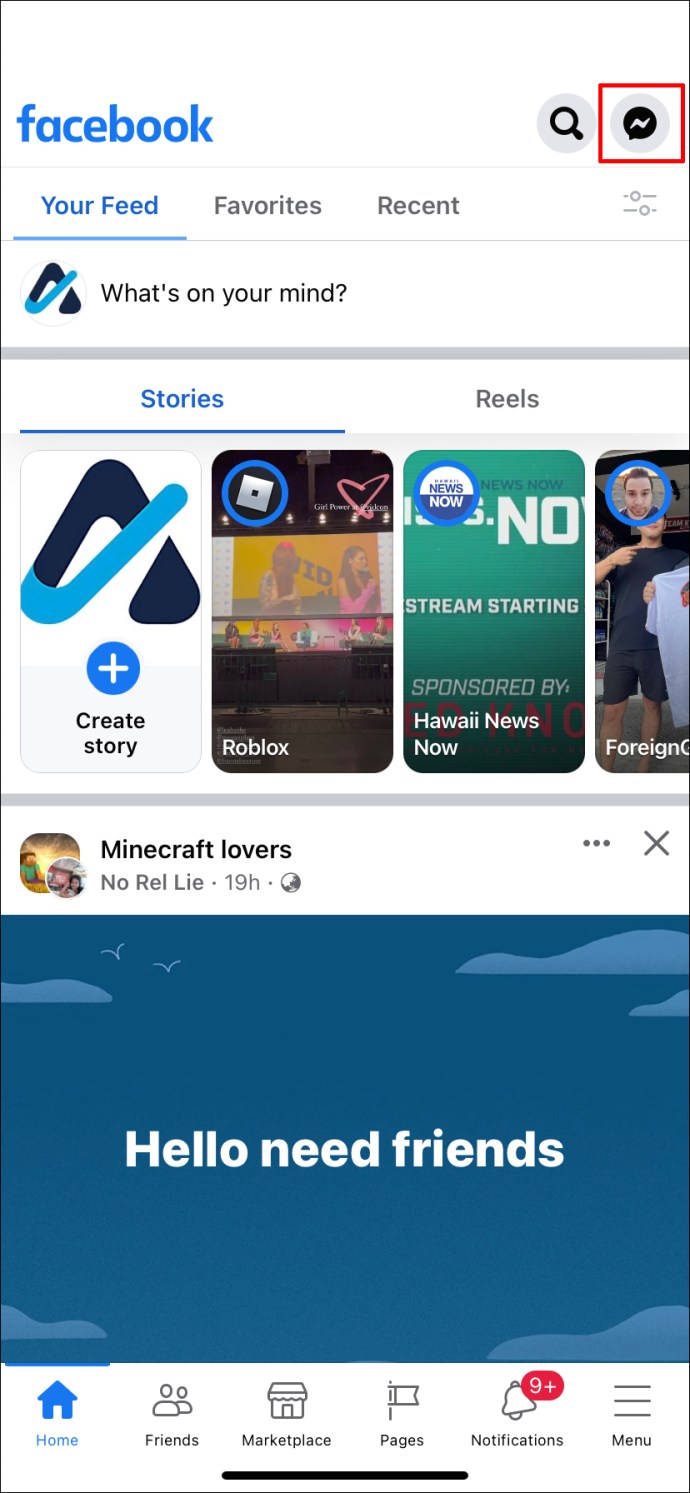
- Seçenekleri açmak için mesajın üstünde sola kaydırın.
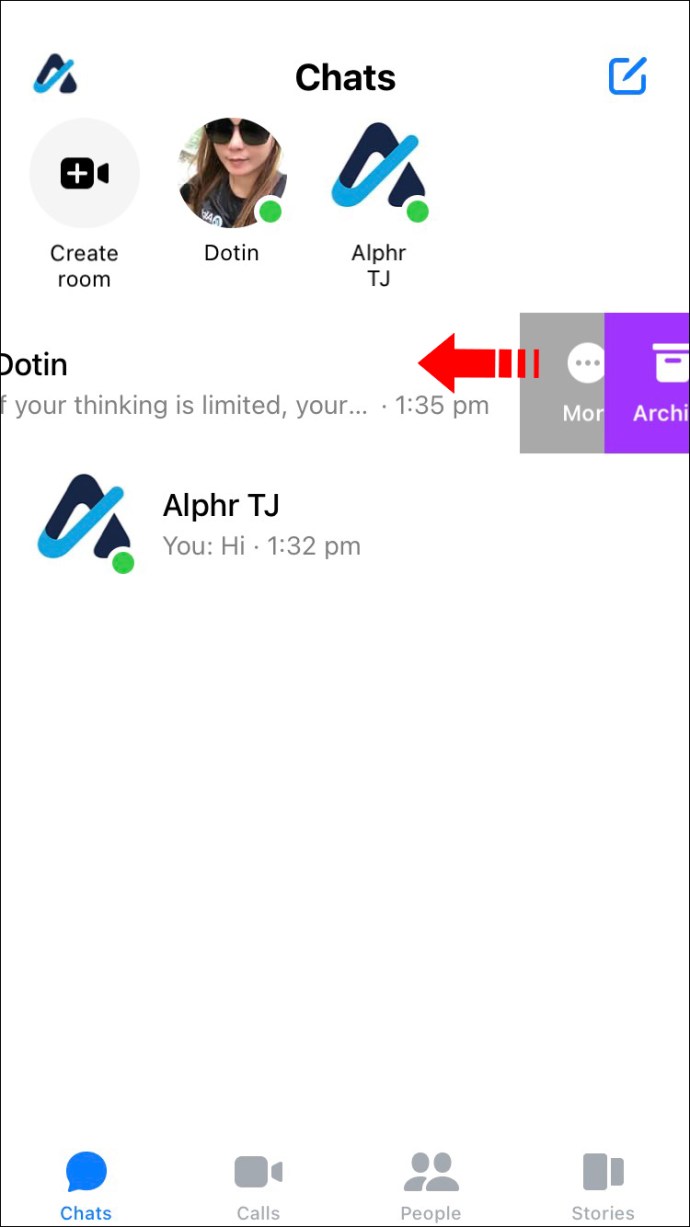
- Musluk “Daha fazla,” sonra seç “Silmek.”
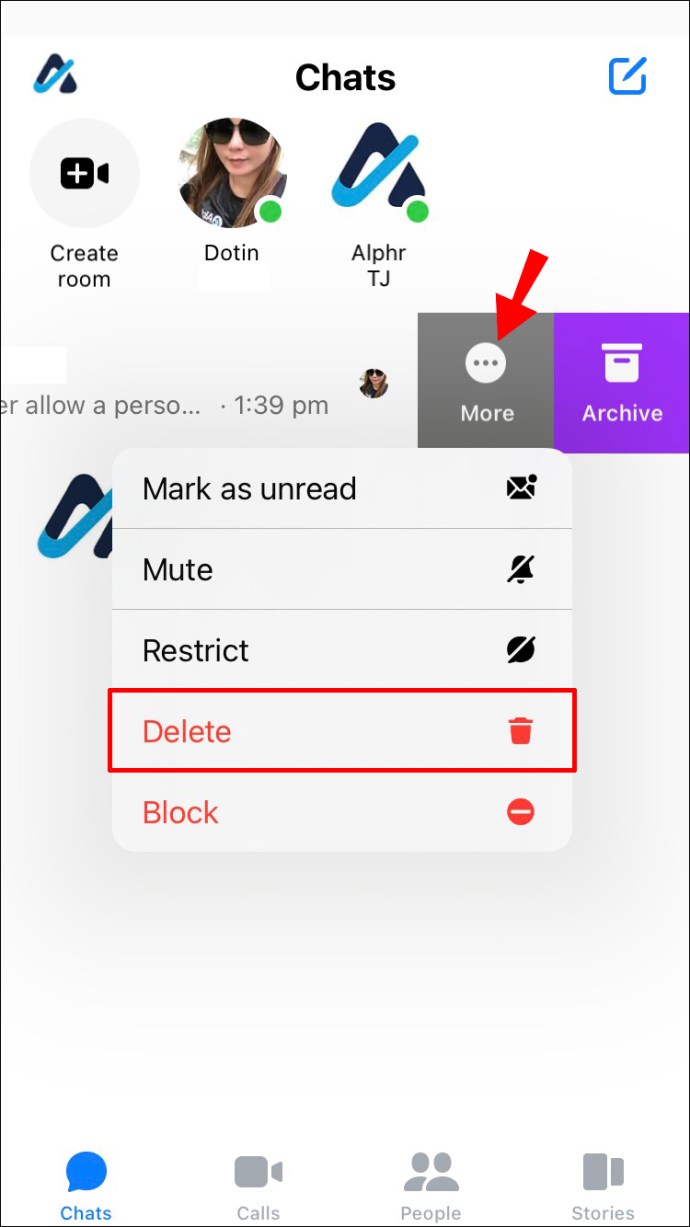
- Onay penceresinde, “Silmek” düğmesine tekrar basın.
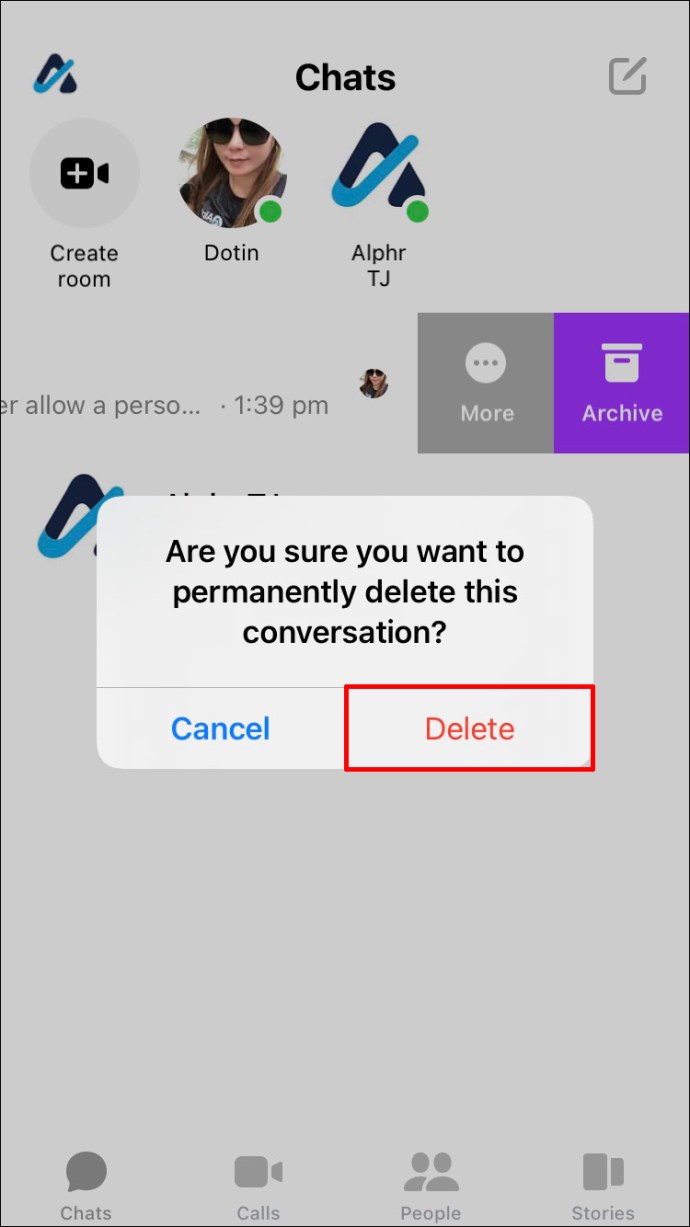
Grup görüşmesi artık sizin tarafınızdan silinir ancak tüm alıcılar için kalır.
Not: Facebook, silinen mesajları kurtarmanıza izin vermiyor. Bu nedenle, işleme devam etmeden önce bunları silmek istediğinizden emin olmalısınız.
Android’de Messenger’da Belirli Bir Mesajı Silme/Göndermeyi Geri Alma
Android telefonunuzu kullanarak Facebook Messenger’da bireysel mesajları nasıl sileceğiniz/göndermeyi iptal edeceğiniz aşağıda açıklanmıştır.
- Aç “Android Facebook“ uygulamasına dokunun, ardından “Haberci” Ekranın sağ üst köşesindeki simge. Ayrıca “Haberci” doğrudan uygulama.
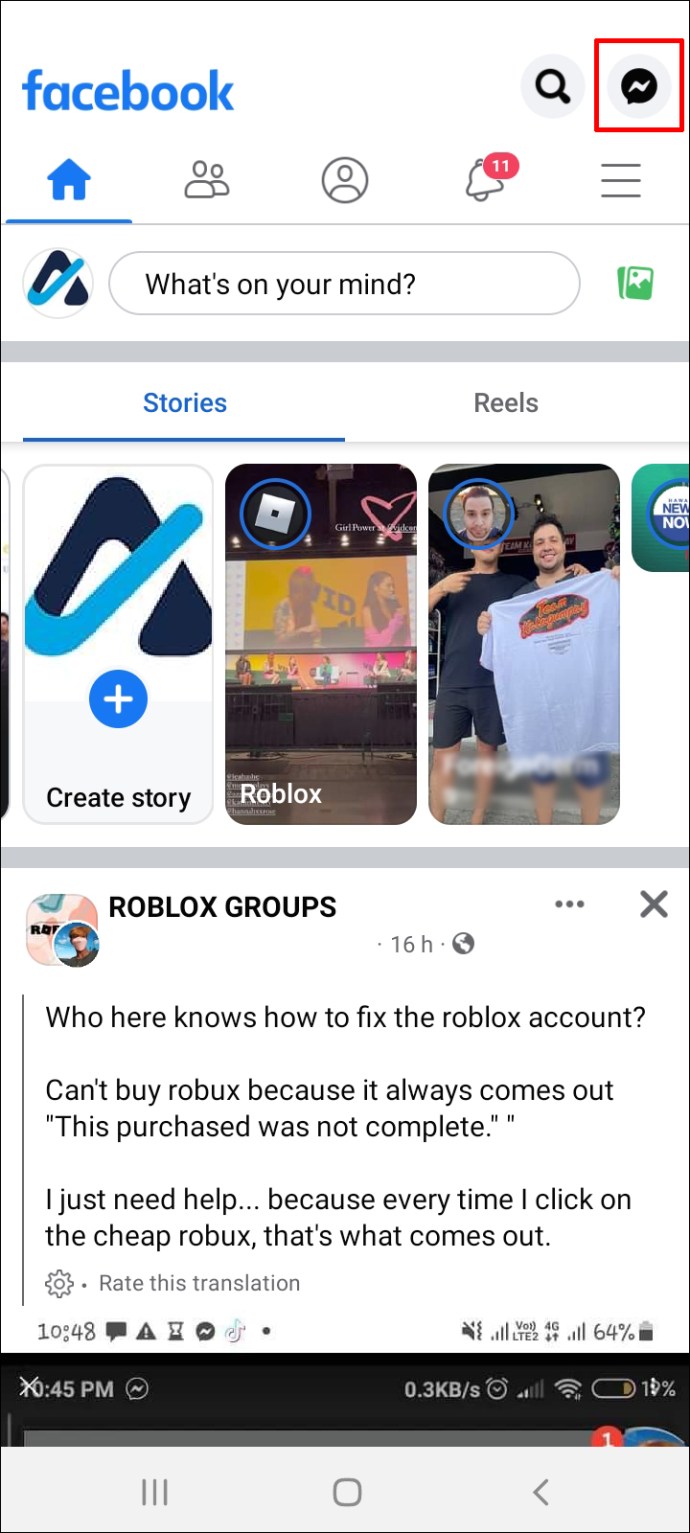
- Mesajlarını göndermek/silmek istediğiniz belirli sohbeti ona dokunarak açın.
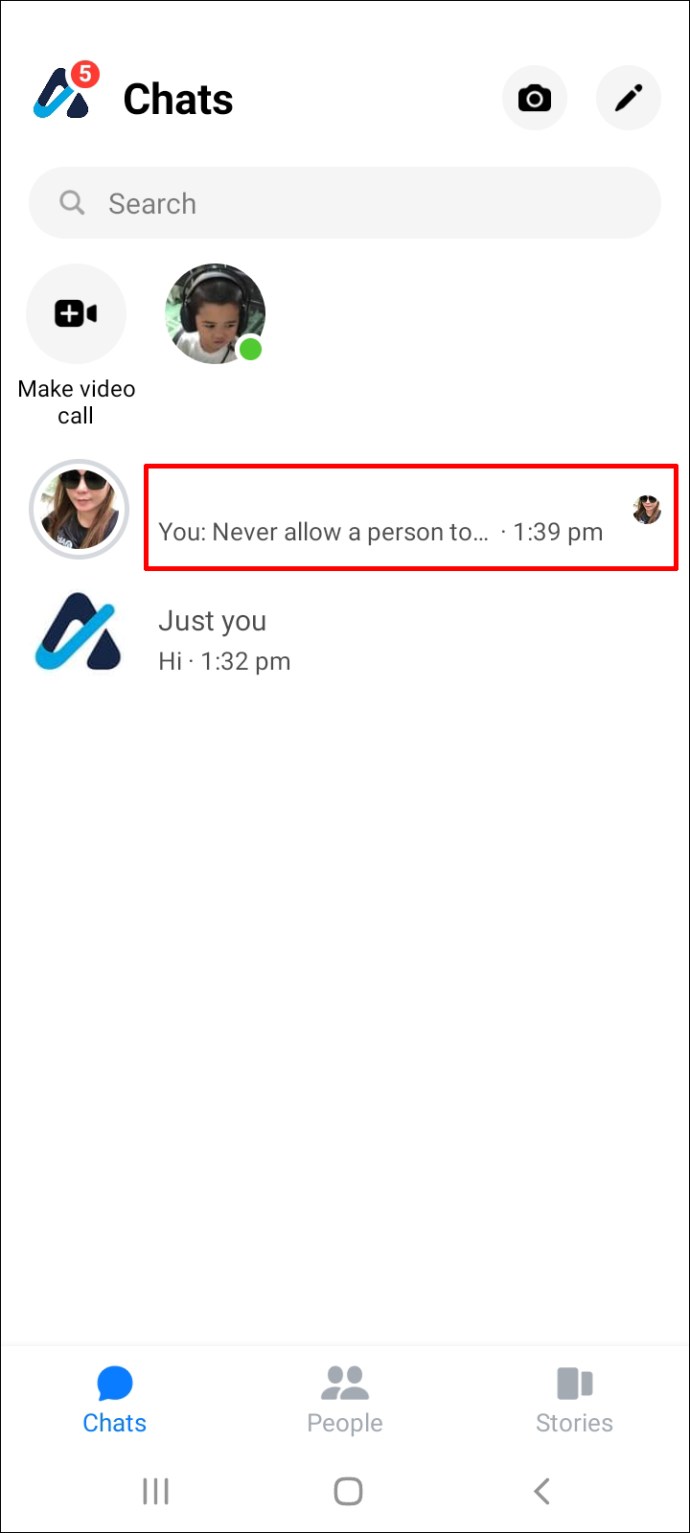
- Silmek istediğiniz belirli mesaja uzun basarak seçin.
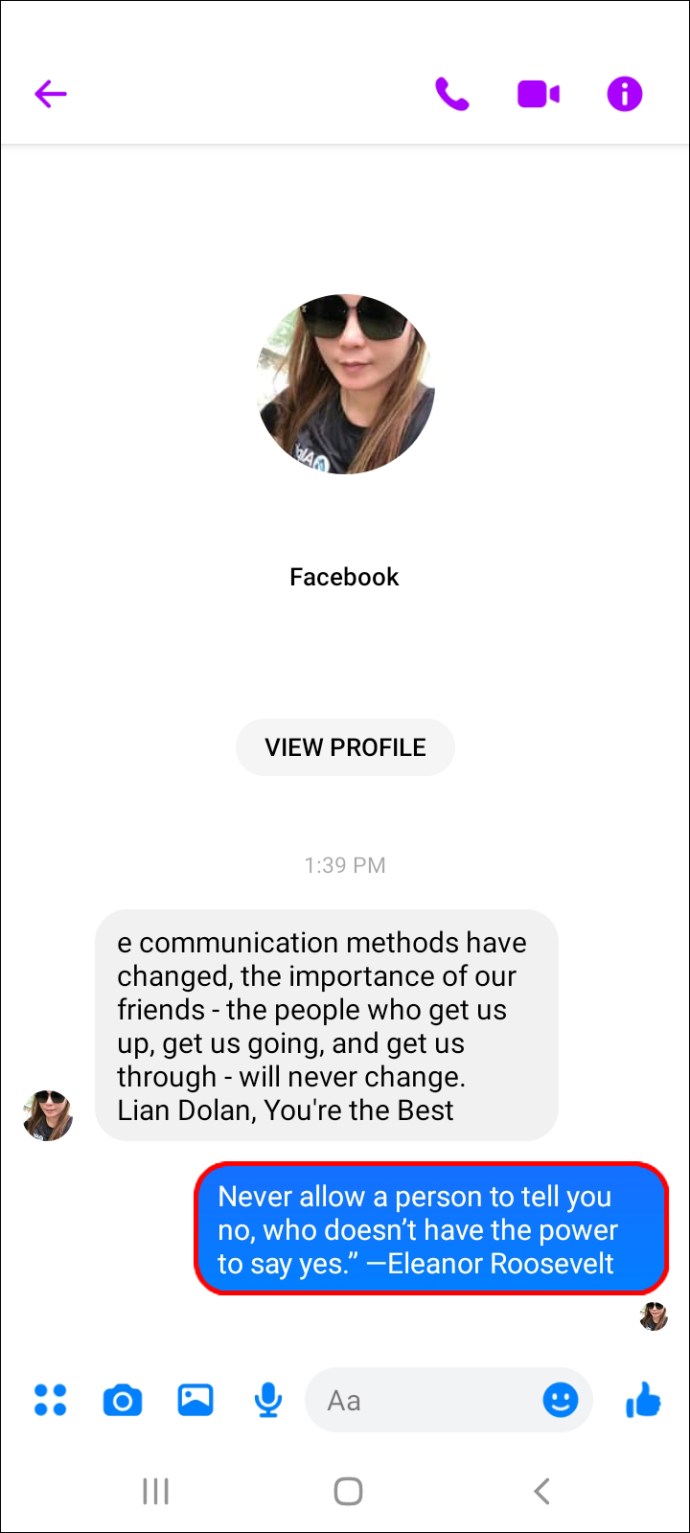
- Bu arkadaşınızın mesajıysa, seçin “Kaldırmak” yalnızca sizin tarafınızdan silmek için. Gönderilen mesajınızsa, simgesine dokunun. “Daha fazla” ve seç “Kaldırmak” kaldırma seçeneklerini getirmek için.
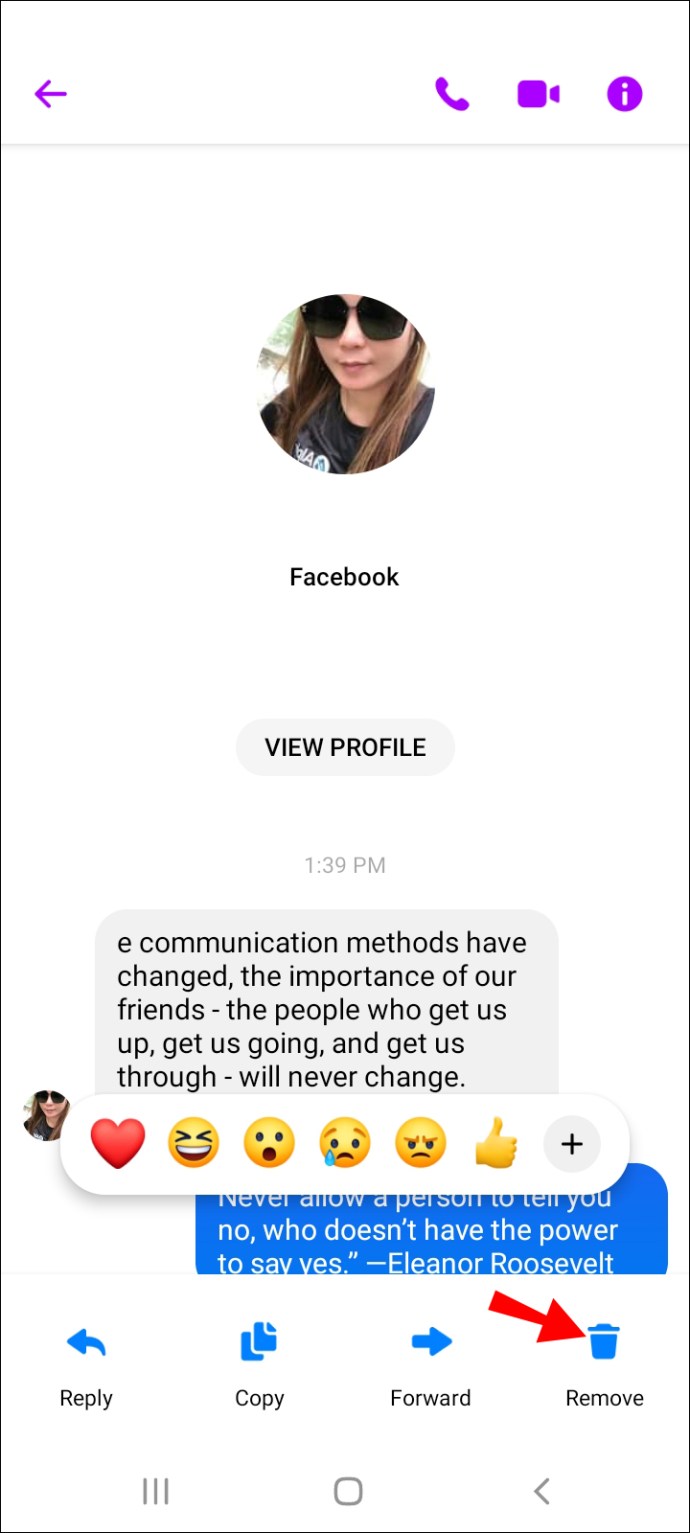
- Seçmek “Göndermeyi iptal et” mesajı herkesten kaldırmak veya “Senin için kaldır” yalnızca sizin tarafınızdan silmek için.
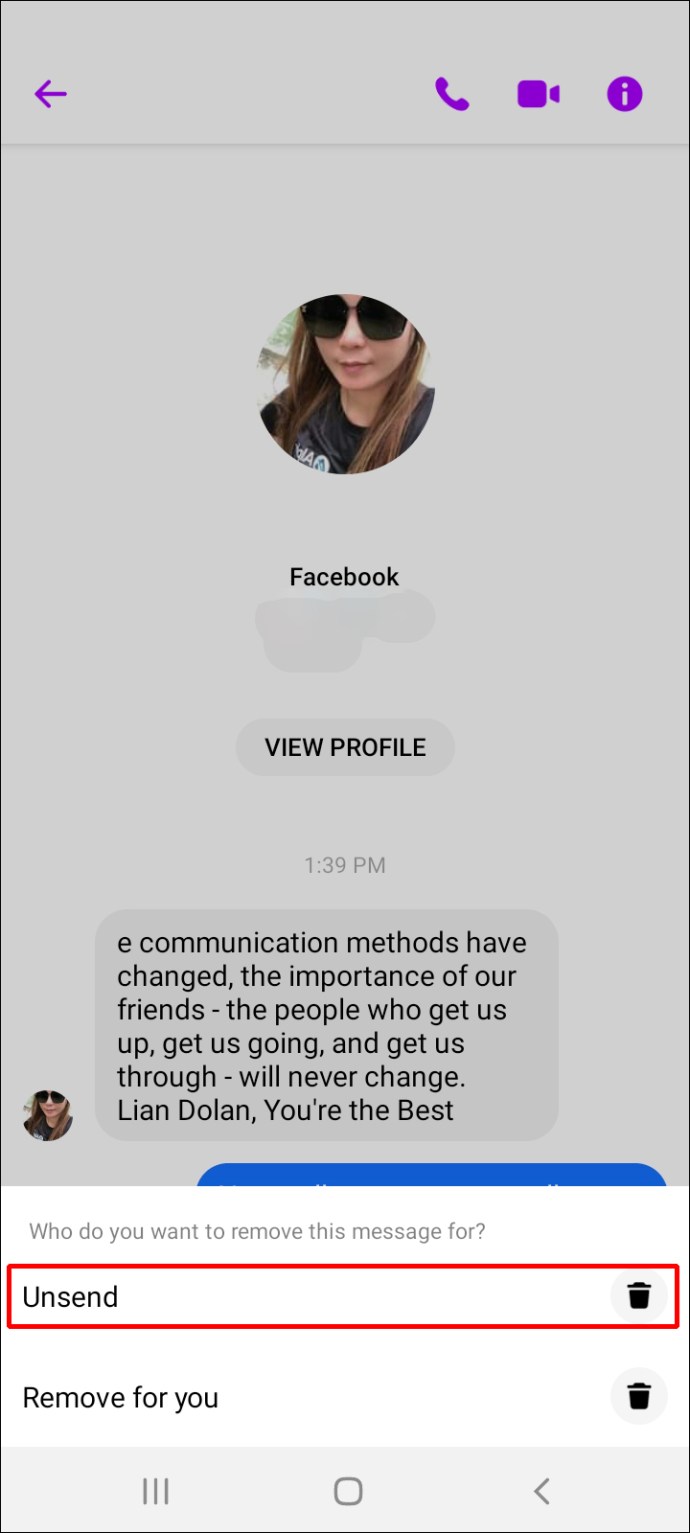
Android’de Messenger’da Tüm Konuşmayı Sil
Bazen tek tek mesajları değil tüm sohbeti silmek isteyebilirsiniz. Tüm görüşmeyi göndermeyi geri alamazsınız, ancak gönderilen mesajları tek tek kaldırabilir veya tüm görüşmeyi kendi tarafınızdan silebilirsiniz. Bir Android telefon kullanıyorsanız bunu nasıl yapacağınız aşağıda açıklanmıştır:
- “Facebook” uygulamanızda, “Haberci” Sohbetlerinizi açmak için ekranın sağ üst köşesindeki simge. Ayrıca başlatabilirsiniz “Haberci” doğrudan yerine.
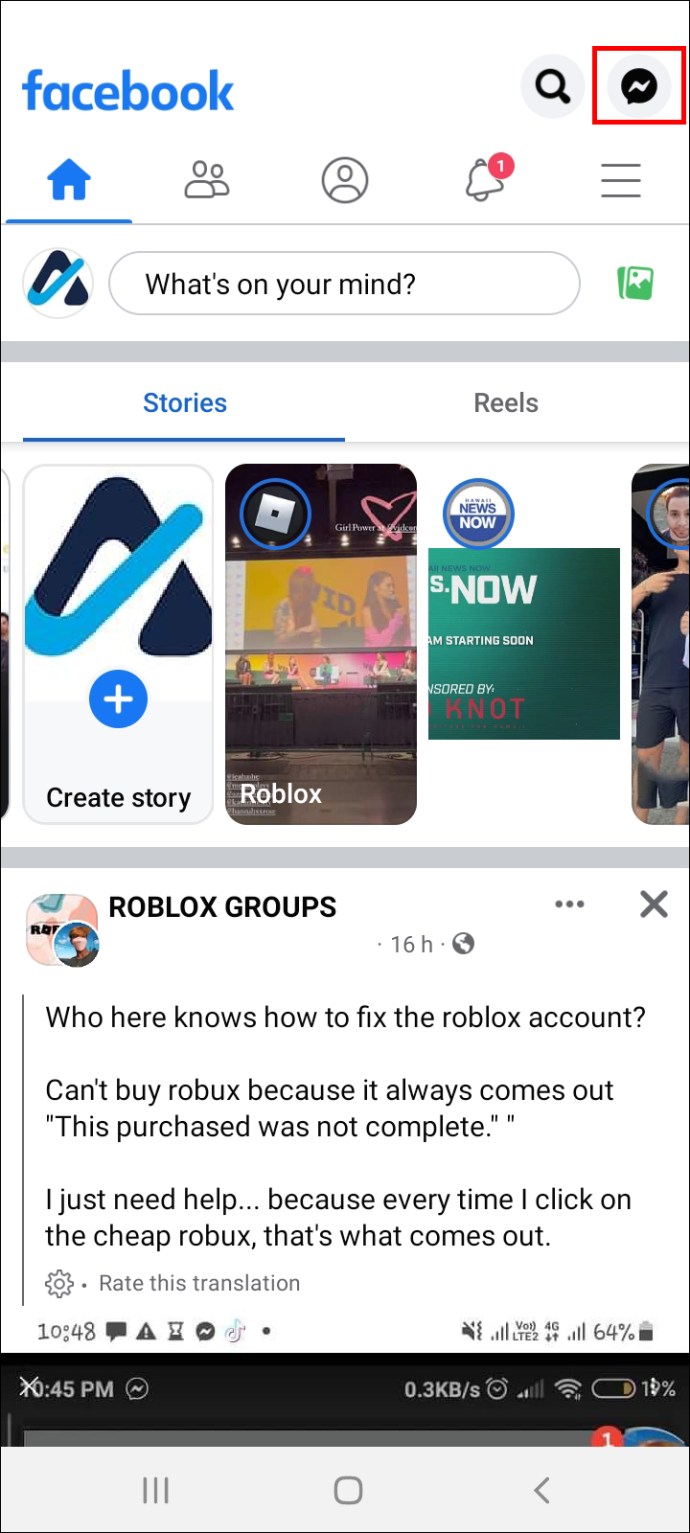
- Silmek istediğiniz sohbete basın ve basılı tutun ve seçin “Silmek” seçeneklerden.
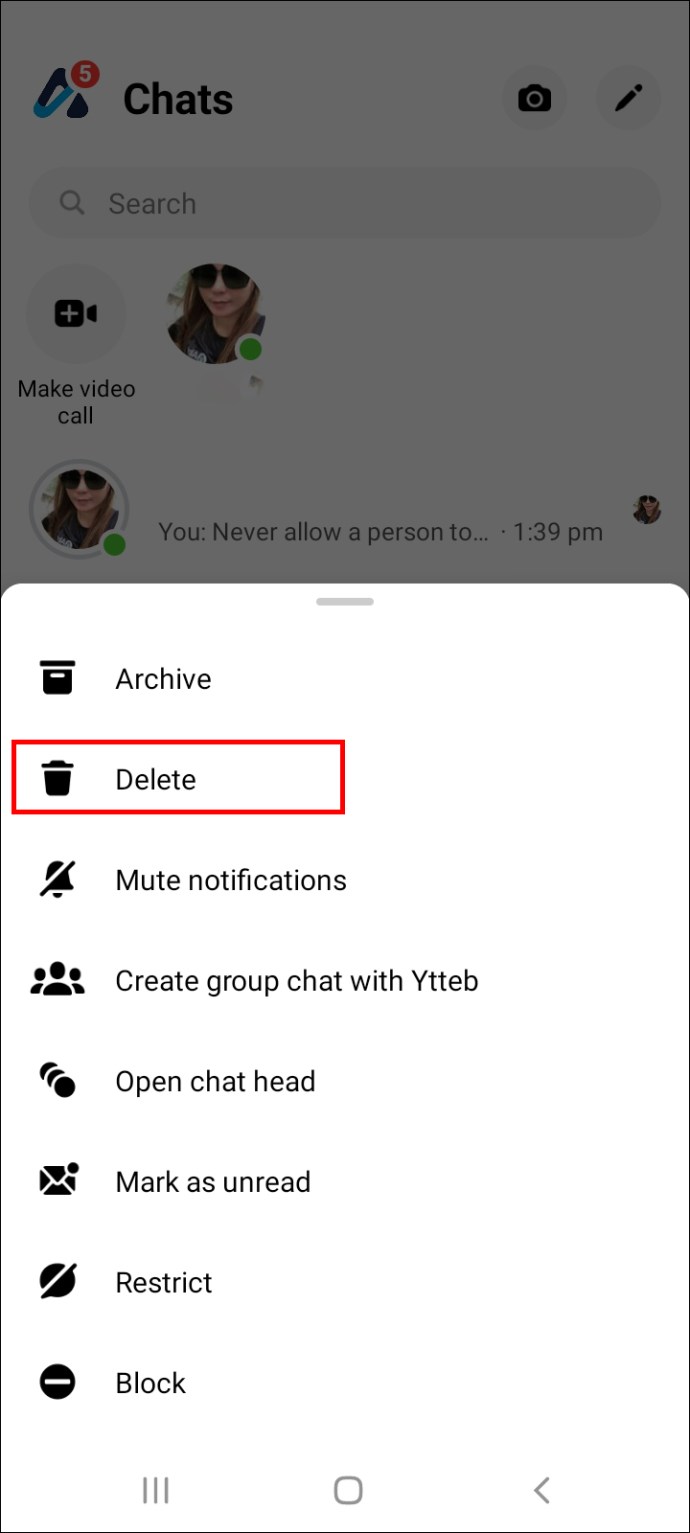
- Silme işlemini seçerek onaylayın “Silmek.”
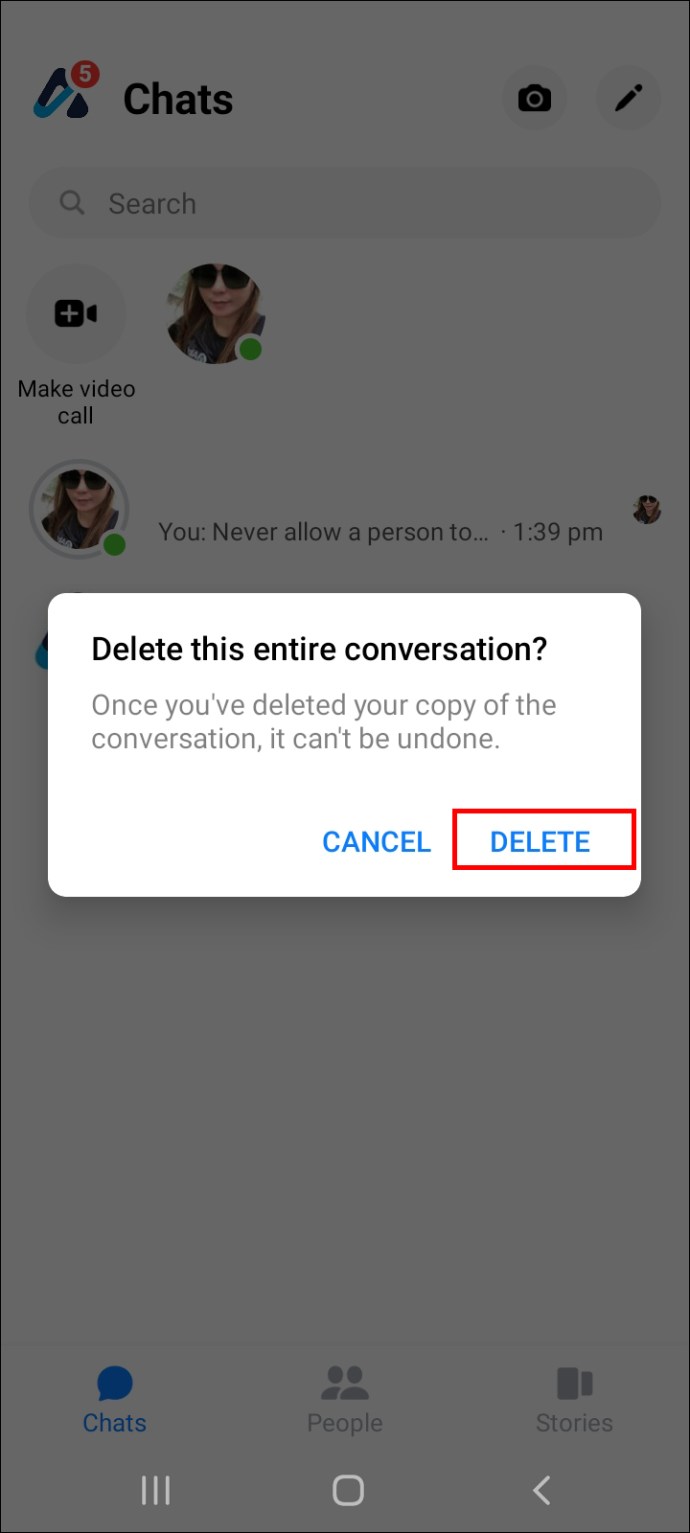
Alternatif olarak, aşağıdakileri yaparak bir görüşmenin tamamını silebilirsiniz:
- Silmek istediğiniz sohbeti açın.
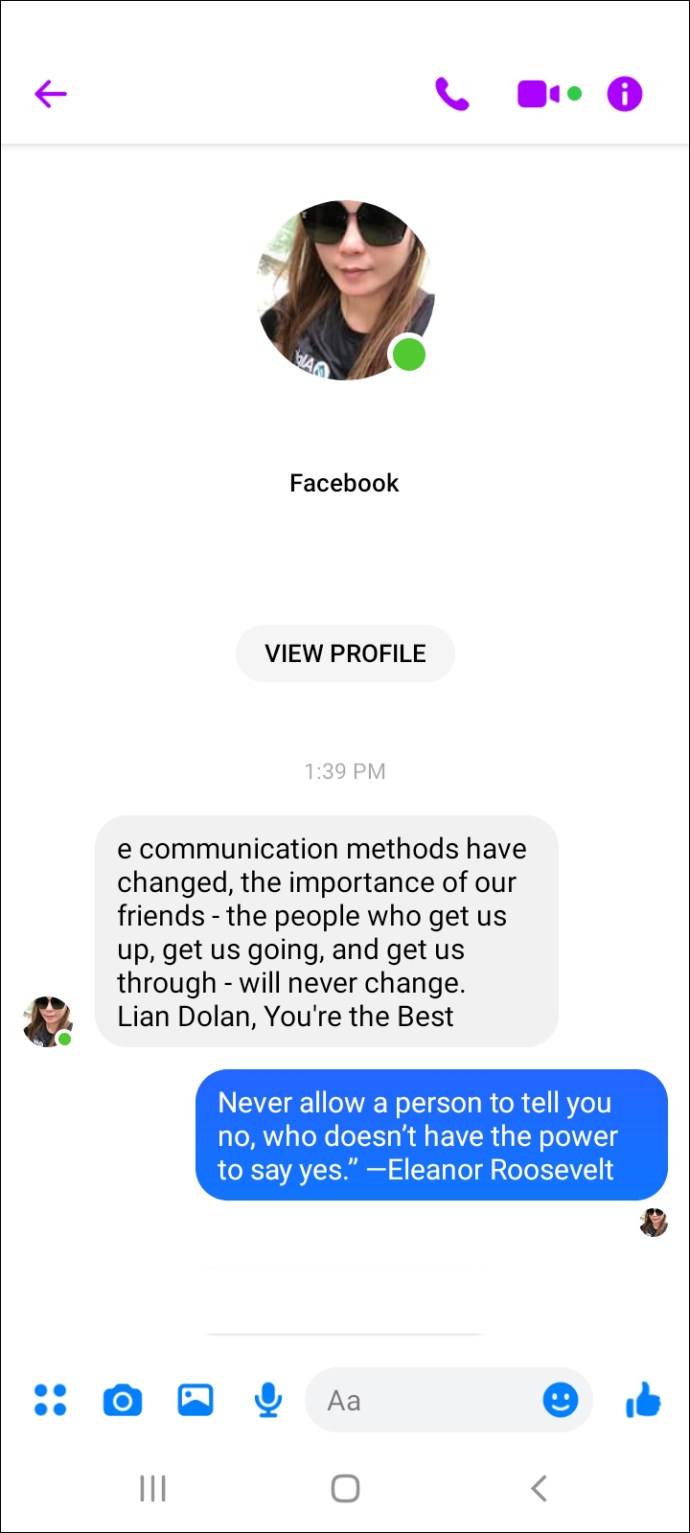
- üzerine dokunun “bilgi” Ekranın en sağ köşesindeki simge.
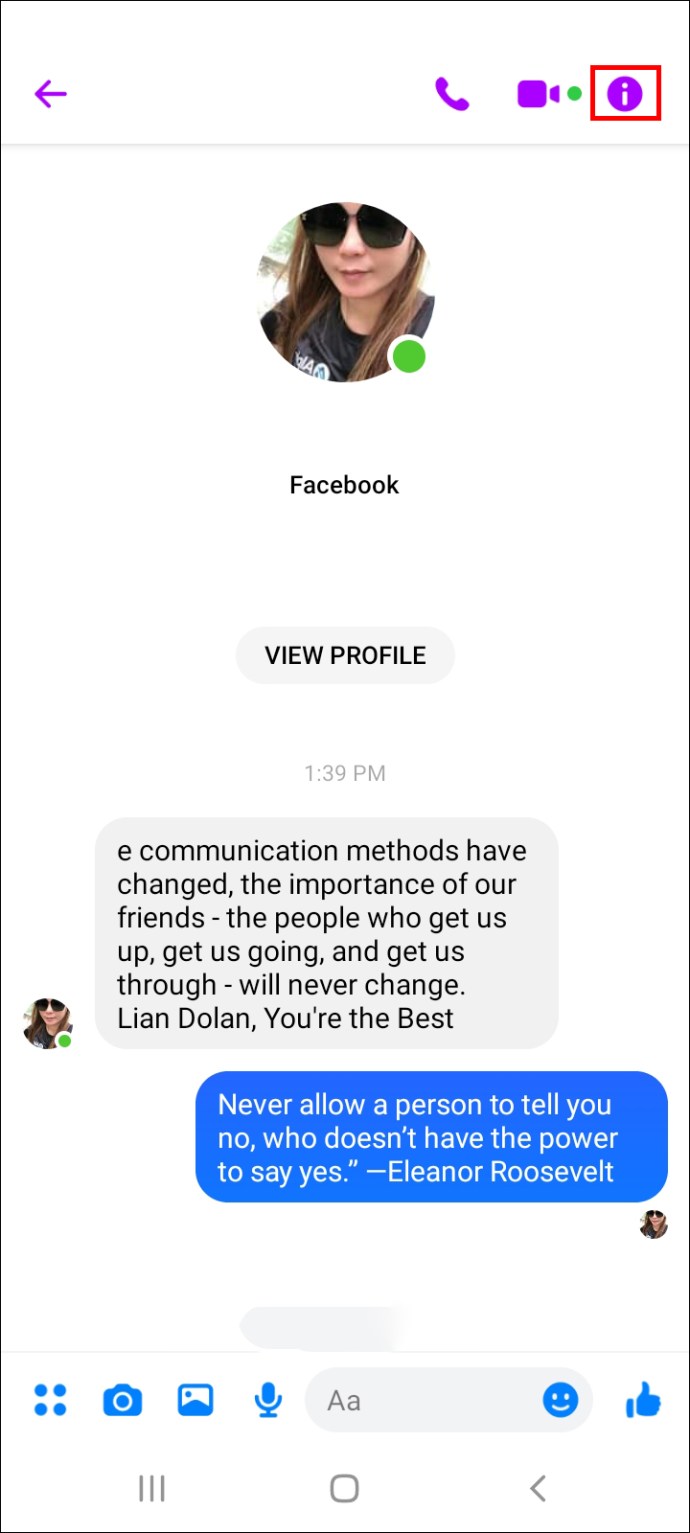
- basın “üç nokta” Ekranın sağ üst köşesinde
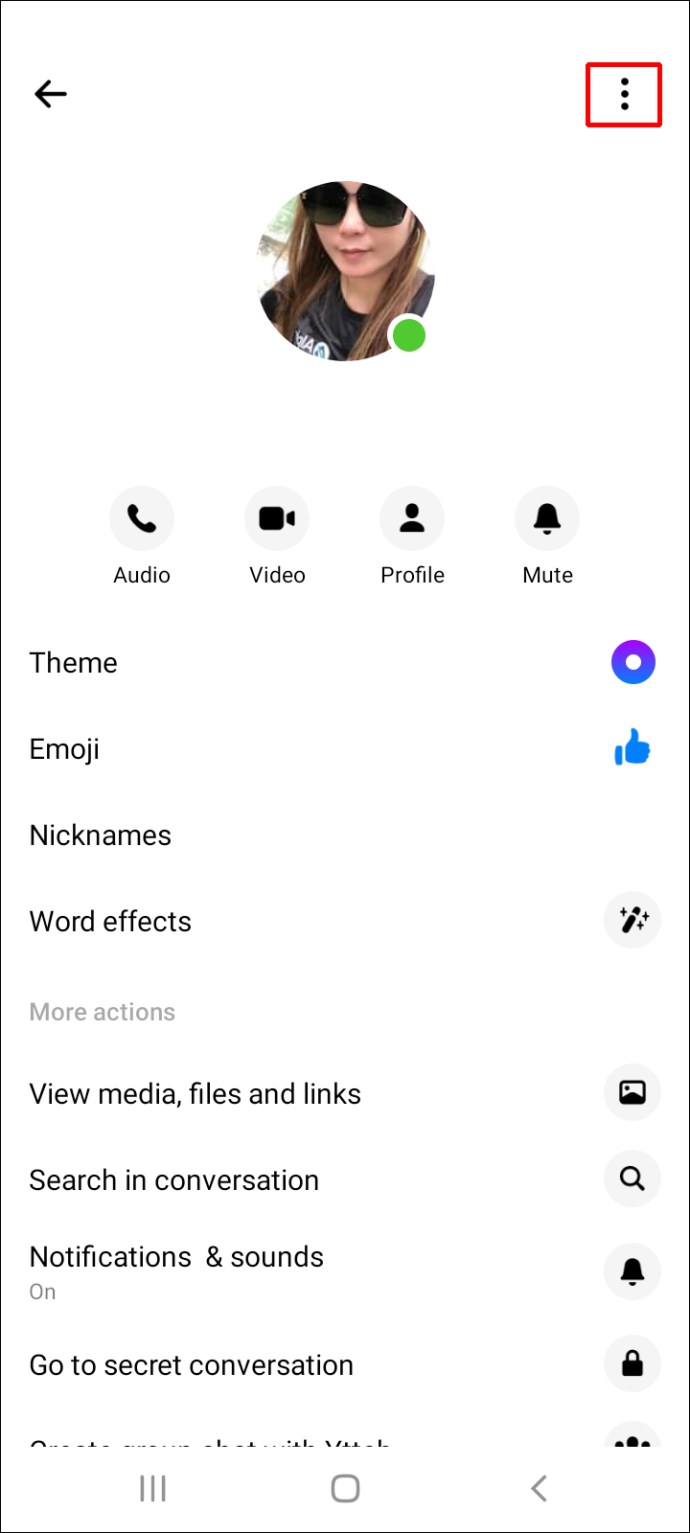
- Seçme “Konuşmayı sil” seçeneklerden.
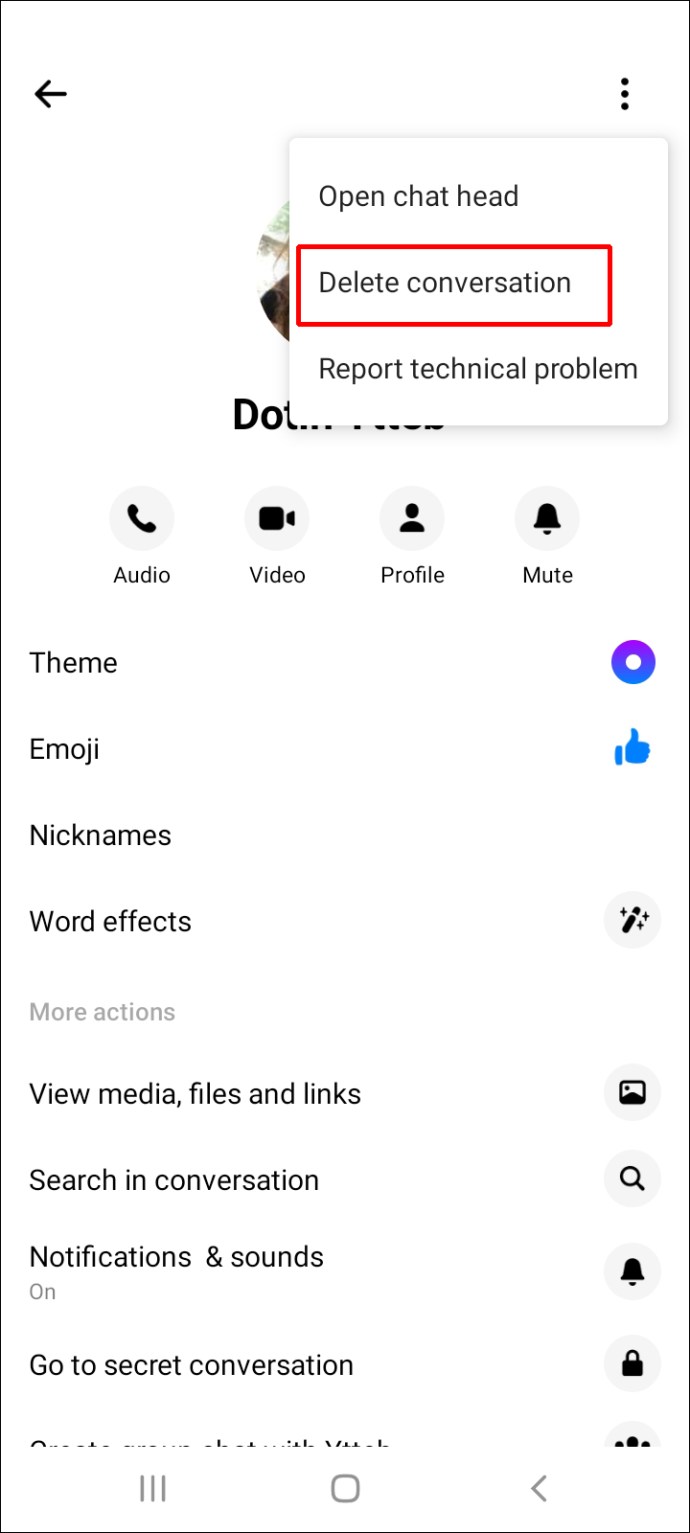
- Üzerine dokunun “Silmek” eylemi tamamlamak için.
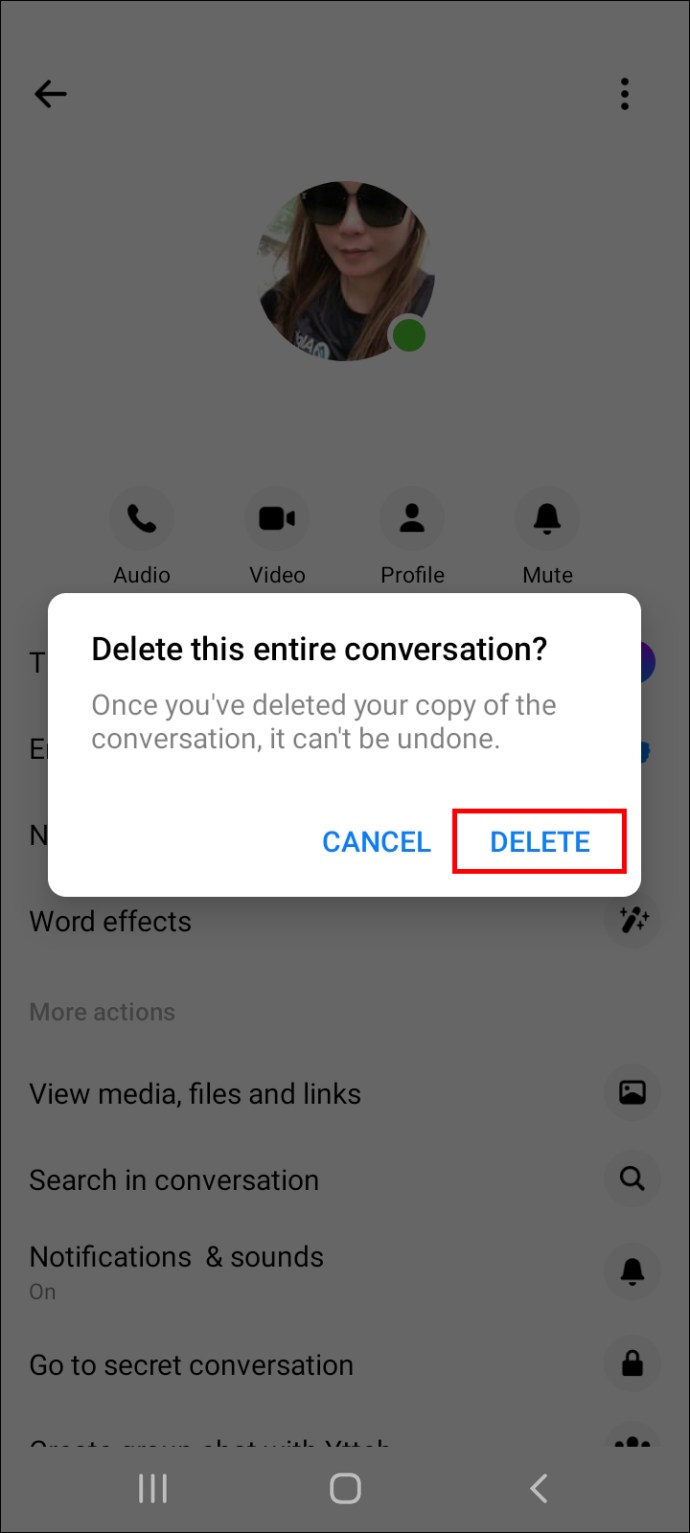
Aynı anda birden fazla sohbeti silemeyeceğinizi unutmayın. Aynısı bireysel mesajlar için de geçerlidir. Ayrıca, bu eylemin yalnızca sizin tarafınızdaki görüşmeyi sildiğini unutmayın.
Facebook Lite Kullanarak Mesajları Silme
Facebook, uygulamanın daha hafif bir sürümünü sağlayarak depolama alanından ve çalışması için gereken verilerden çok tasarruf sağlar. Her iki uygulama da aynı işlevselliği sunarken, Lite sürümünün arayüzde birkaç farklılığı vardır. Örneğin, mesajların gönderilmesini iptal edemezsiniz Facebook Lite Ancak onları senin tarafında silebilir konuşmanın Bireysel mesajları silmek için Facebook Lite’ı nasıl kullanacağınız aşağıda açıklanmıştır.
- Öğle yemeği “Facebook Lite”
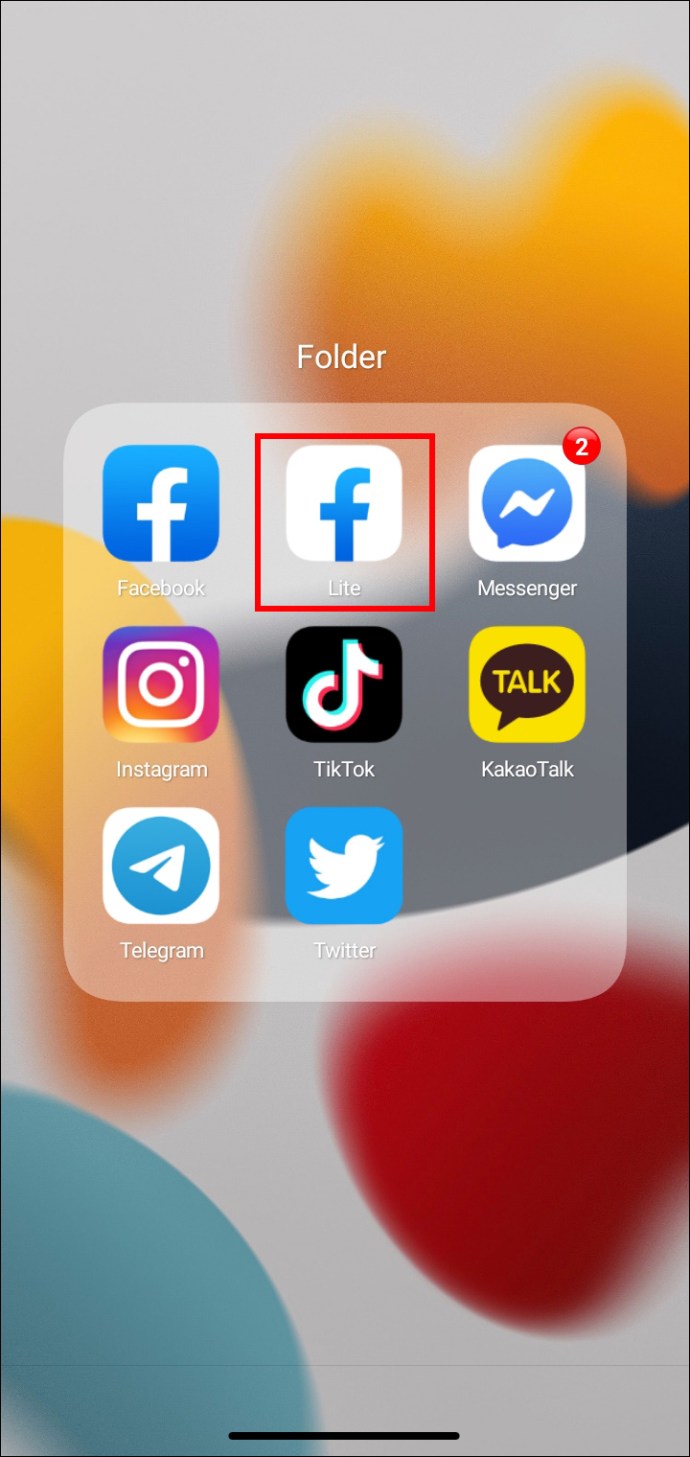
- Ekranın gezinme çubuğundaki “Messenger” simgesine dokunun.
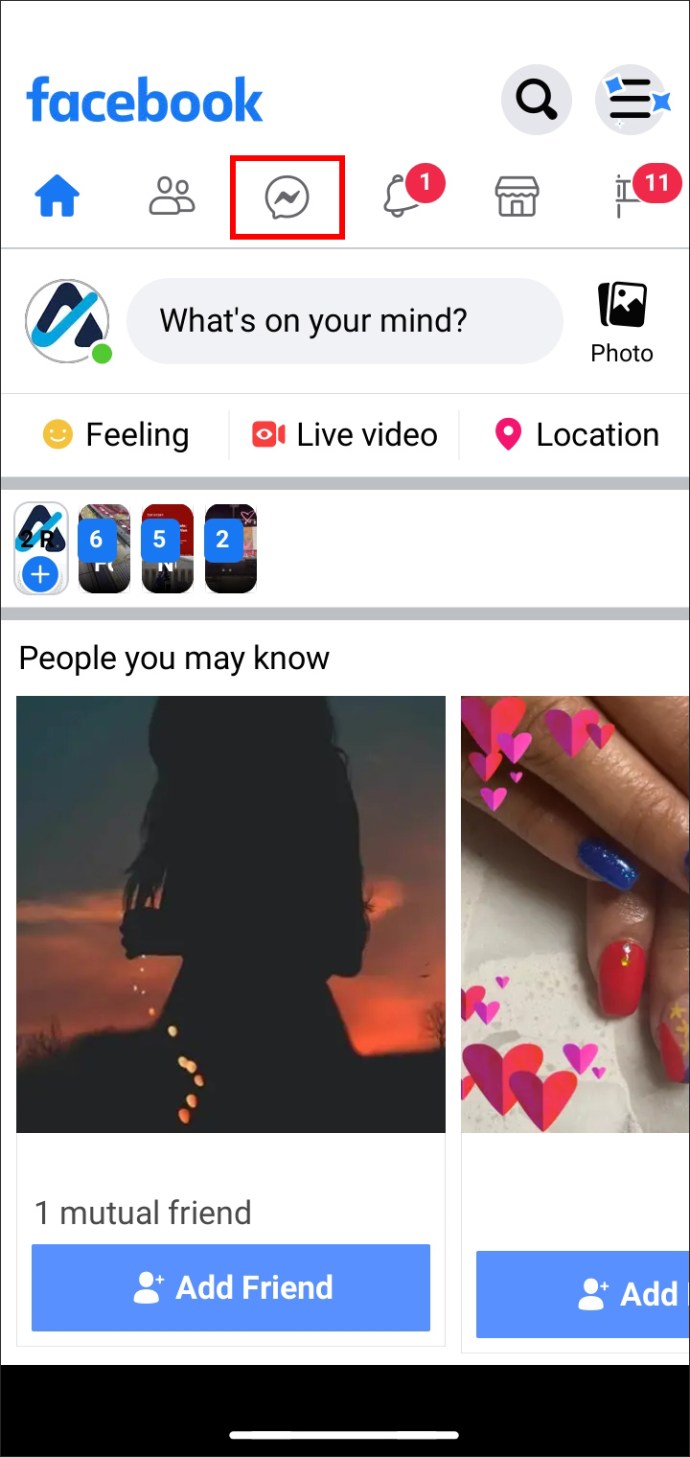
- Mesajlarını silmek istediğiniz sohbeti seçin.
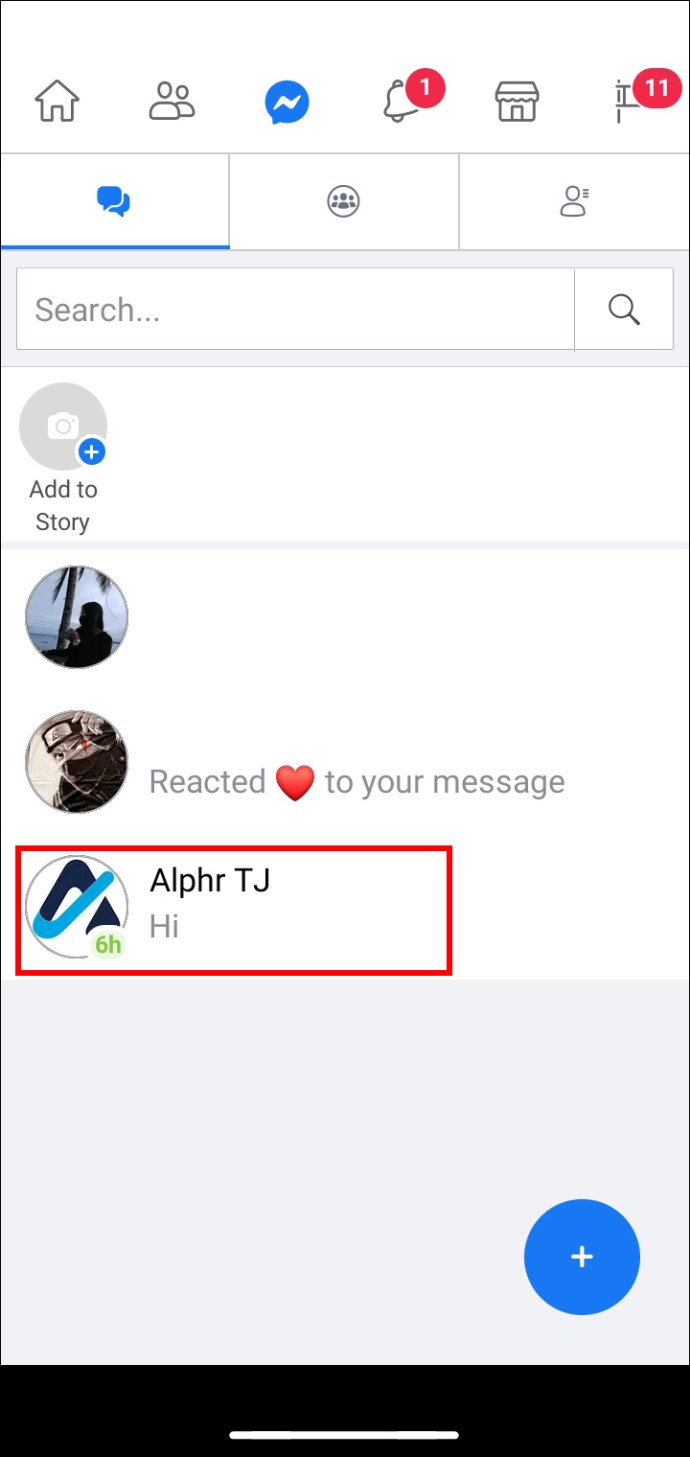
- Silmek istediğiniz mesajı basılı tutun ve seçenekler arasından “Sil”i seçin.
- Mevcut tek seçeneğe dokunun, “Benim için sil,“ ve tuşuna basarak işlemi onaylayın. “Evet.”
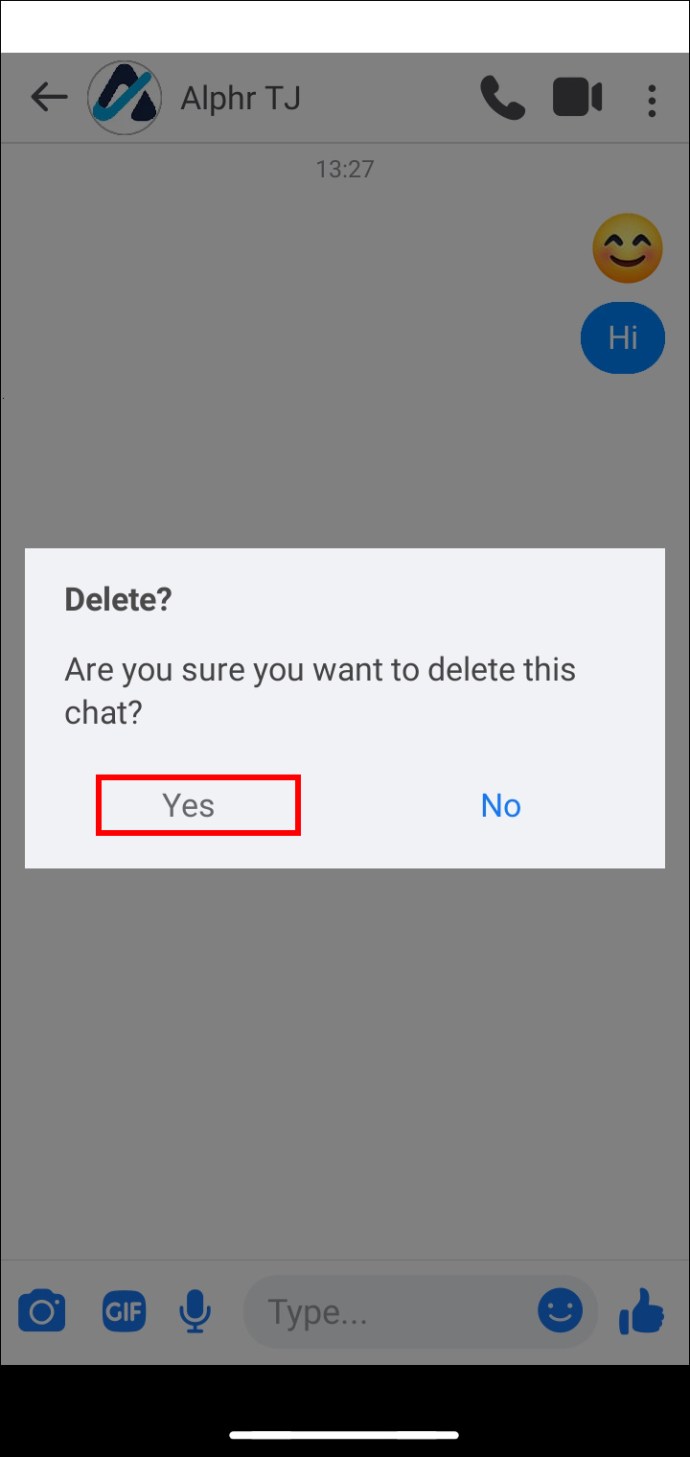
Facebook Lite Kullanarak Messenger’daki Konuşmaları Silme
Facebook Lite’ta bireysel mesajları silmenin yanı sıra konuşmaları da silebilirsiniz. Bir kez daha, gönderilen mesajları geri alamazsınız ancak tek tek veya tüm konuşmaları silebilirsiniz. İşte Facebook Lite Messenger’da konuşmaları nasıl sileceğiniz.
- Öğle yemeği “Facebook Hafif.”
- üzerine dokunun “Haberci” üstteki simge.
- Seçenekleri getirmek için konuşmaya basın ve basılı tutun.
- Seçmek “Silmek.”
- Tüm görüşmeyi silme kararınızı seçerek onaylayın. “Silmek” bir kez daha.
Bir PC Tarayıcısı Kullanarak Facebook Messenger’da Mesajları Silme/Göndermeyi Geri Alma
Facebook’u PC’nizde kullanıyorsanız, gönderilmiş Facebook mesajlarınızı tarayıcınız aracılığıyla silebilir veya göndermeyi iptal edebilirsiniz. İşte nasıl yapılacağı.
- Bilgisayarınızın tarayıcısında şuraya gidin: Facebookardından üzerine tıklayın “Haberci” gezinme çubuğu menüsündeki simgesi. Ayrıca “Haberci” İstenirse doğrudan uygulama.
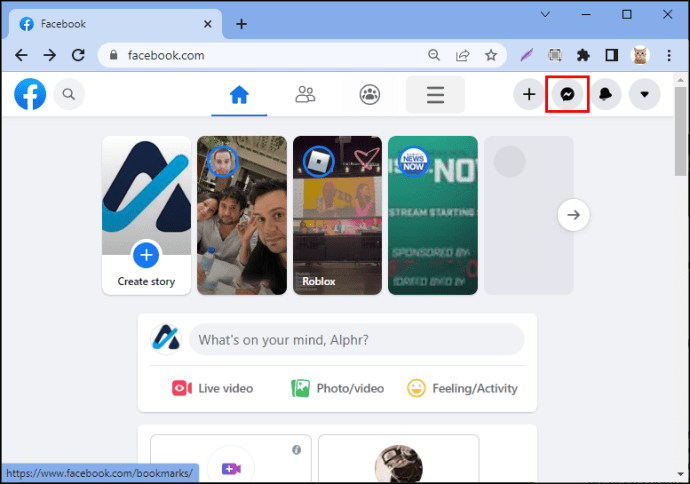
- Mesajlarını silmek istediğiniz sohbeti açın.
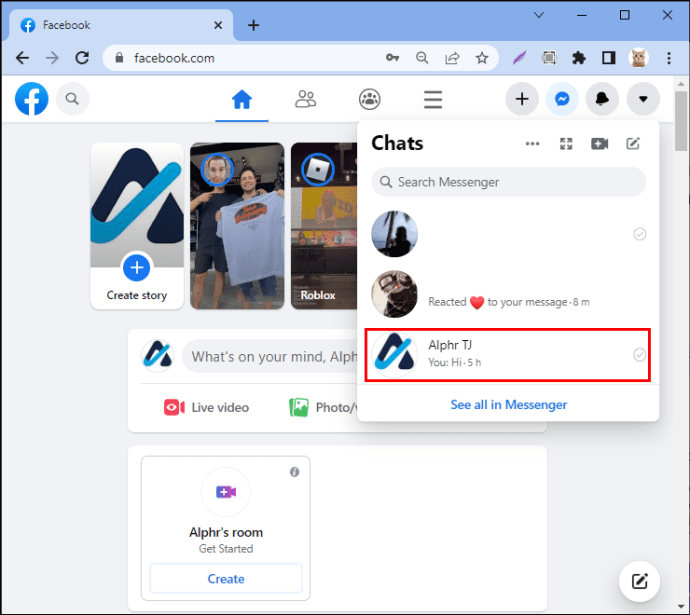
- Silmek istediğiniz mesajın üzerine gelin ve üzerine tıklayın. “üç nokta.”
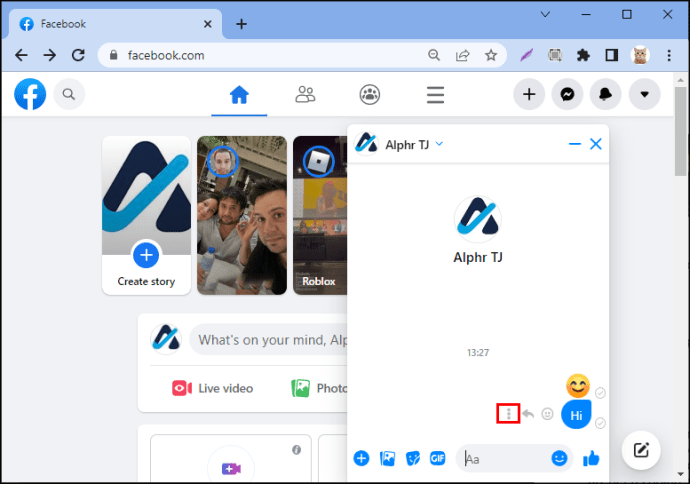
- Seçme “Kaldırmak.”
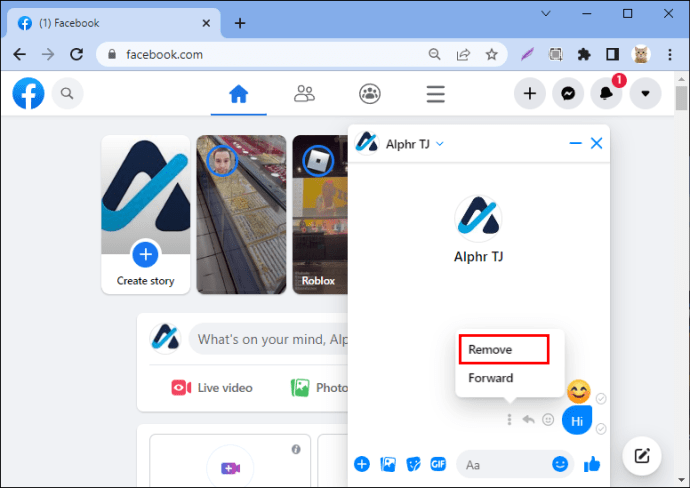
- Tıklamak “Göndermeyi herkes için iptal et” gönderdiğiniz mesajı göndermek/silmek için. Aksi takdirde, seçin “Senin için kaldır” ve “Kaldırmak” düğme.
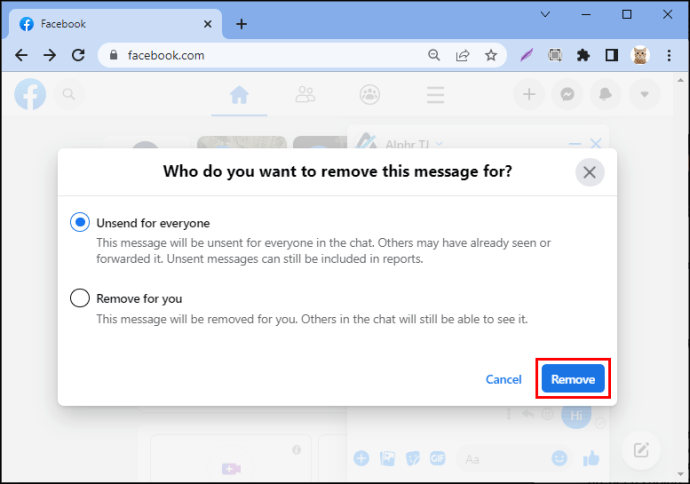
Diğer tüm mesajlaşma uygulamalarında olduğu gibi, Facebook Messenger da artık ihtiyacınız olmayan mesajları silmenize veya yanlış oluşturduğunuz mesajları geri almanıza olanak tanır. Özellik 2018’de eklendiğinde, bir mesajı göndermek için yalnızca 10 dakikanız vardı. Şimdi, en az altı ay kalıyor. Silme ve göndermeyi geri alma seçenekleri yararlı olsa da, eylemler kalıcı olduğundan ve geri alınamayacağından dikkatli olmak çok önemlidir. Ayrıca, bir mesajın gönderilmemesinin, alıcı tarafın mesajı görmediği anlamına gelmediğini de unutmayın. Ayrıca yerine bir silme bildirimi mesajı alırlar.
Messenger’da Silme/Göndermeyi Geri Alma SSS
Facebook mesajlarını otomatik olarak silinecek şekilde programlayabilir miyim?
Evet. Facebook, yalnızca gizli konuşmalar için mevcut olmasına ve mobil cihazlarda olması gerekmesine rağmen kaybolan mesajlar içerir. Bu özelliği bilgisayarınızda kullanamazsınız.
Aktif bir internet bağlantım yoksa Facebook mesajlarımı silebilir miyim?
Hayır, Facebook mesajlarını silmek, aktif bir internet bağlantısı gerektirir çünkü işlem internet üzerinden Facebook sunucularına istek göndermeyi içerir.
Tüm Facebook mesajlarını bir kerede silebilir miyim?
Ne yazık ki Facebook, tüm mesajlarınızı aynı anda silmenize izin vermiyor. Ancak, bazı üçüncü taraf tarayıcı uzantıları bunu yapmanızı sağlar.















